MNPでahamo SIMを契約してSIMが届きました。Google Pixel 5aで使おうとSIMをセットしてAPNも設定したが…ありゃ?だめ?なぜ?
IIJmioからMNPでahamoへ
筆者は主回線としてdocomo 5Gギガホプレミアを契約しております。昨日の記事でも触れましたが、サブとして持っていたIIJmioのギガホ契約をMNPにてahamoの新規契約です。
IIJmioからのMNP転出はこちらの記事で、ahamoのMNP新規契約申し込みについてはこちらの記事で紹介しておりますのでご覧になってください。
すでにdocomo 5G ギガホプレミアと組み合わせdocomo 5G ギガホプレミアのほうにファミリー割引を適用させますがこれについてはこちらの記事で書いている通り、開通後に手続きをします(郵便または電話またはドコモショップ)。
そんなわけで申し込んだのはSIMのみです。
SIMが届いた
docomoからSIMの発送通知がありました。
申込時にスマホから顔撮影していますので、受取人は本人でなくても家族でOKあるいは宅配ボックスもOK。顔登録をしないと本人限定となりますのでご注意ください。
さて届いたのがこれ。

は? スマホセットじゃないっすよ!
どれくらいの大きさかというと。

これくらい。
実は厳重に封印されていました。
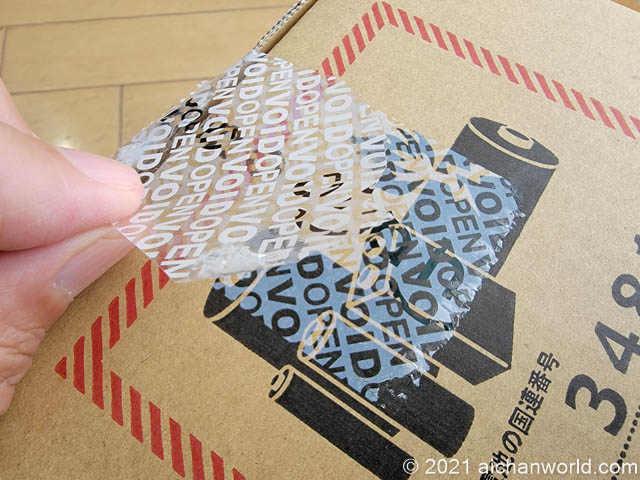
なんと!開封がわかるようになったテープが使われています。
いざ開封!

ありゃ?
空ですか?
まさか。

箱の底にへばりつくようにSIMなどが入っていました。
普通のMVNOなら厚手の封筒で送られてくるところですが、天下のdocomoはこういうものでもダンボールの箱。
では、Pixel 5aにぶっ刺しましょう。

開通しない!
筆者はMVNOの新規開通は慣れていますが、キャリア SIMの店頭以外での開通は初めてです。
普通に考えるとAndroidであればAPN設定ですが、Google Pixel 5aにはすでに入っています。
ただしahamoという名前ではなくsp-modeという名前です。
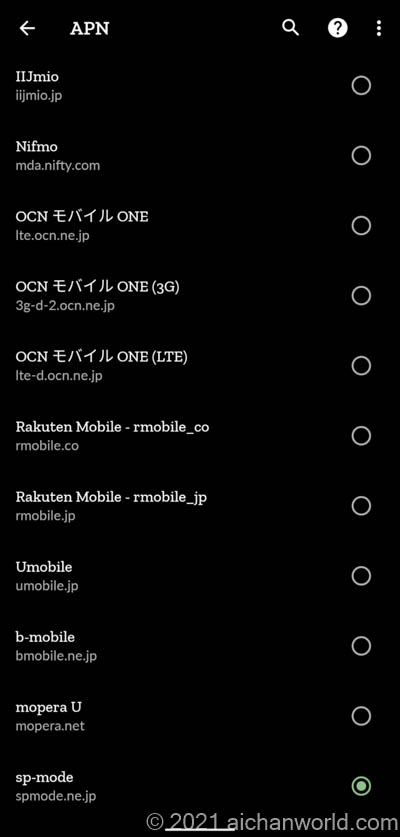
“sp-mode”を選んで戻り再起動すればつながるはず….
ですが….だめです。
Ahamoの新規契約は多くのMVNOのようにAPNをセットしてSIMを差し込み再起動では開通しない。
開通手続き
筆者はすでにiPhone 13 mini (SIMフリー) でahamoを使っていますが、これは別のスマホを5Gギガライトで契約して、それをWebでahamoにプラン変更したので、新規契約でのahamo SIMは初めてなので気づきませんでした。
ahamo SIMを新規契約した場合には、スマホでAPN設定するなどの前にahamoのWebサイトから開通手続きが必要である。
順を追って説明します。
まずはahamoのサイトにアクセスしましょう。スマホでもPCでもOK。
ahamoのサイトで上部にある「ログイン」をタップします。
すると下のようなログイン選択画面になりますので画面下部に出てくる 「配送状況・開通へ」をタップしましょう。
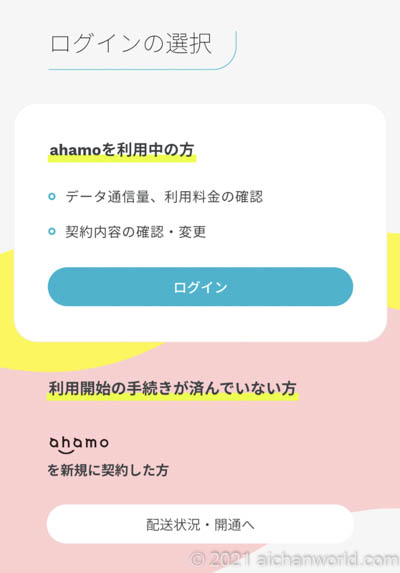
このログインはdアカウントではなく、申し込んだ時の受付番号と申込み時に記入した電話番号、ネットワーク暗証番号が必要です。
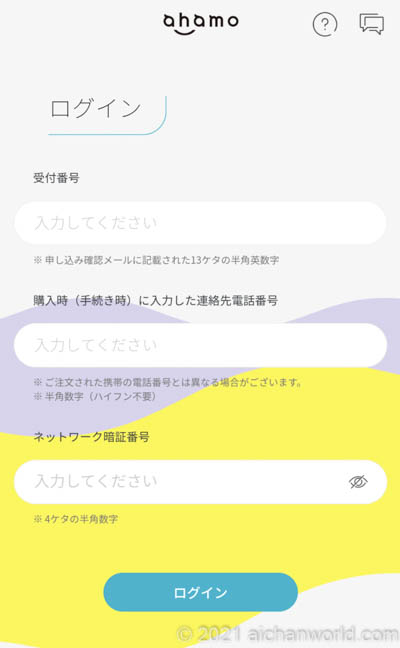
下のような配送状況確認がでてきますが、開通の文字はなく…。
docomoからSIMを受け取り済みであれば、この画面をずぃーっとスクロールしましょう。
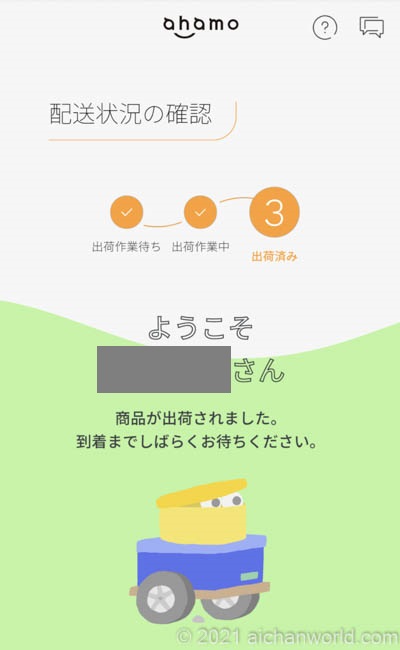
開通手続きの画面がでてきます。
「切り替え(開通)手続きへ」をタップします。
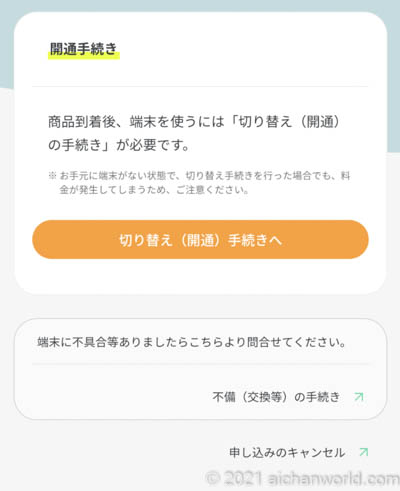
次の画面は開通回線の確認です。

開通する契約電話番号に間違いないことを確認し(MNPであればその電話番号)、開通通知を受けるメールアドレスを入れましょう。
注意書きを読んでから「開通する」をタップ。
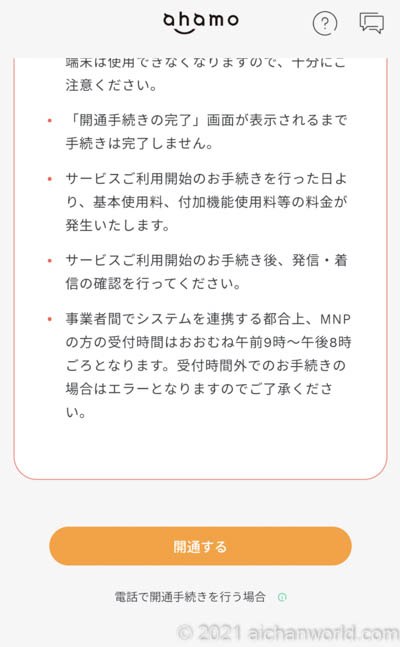
おめでとうございます、開通手続き完了です。
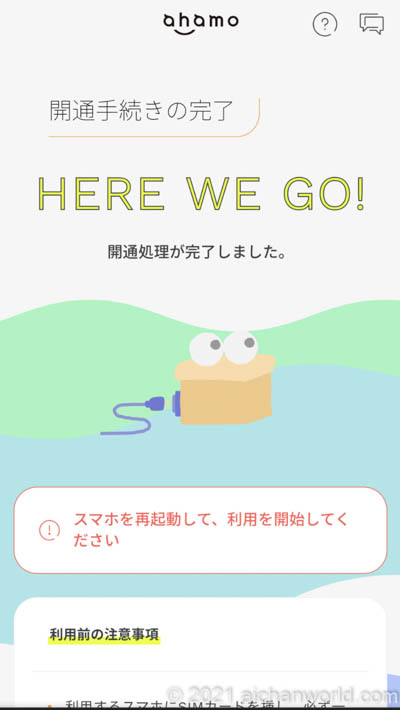
本来ならこちらを先にやってからSIMのセットとAPN設定です。
それらを終えたら再起動しましょう。
無事アンテナピクトが発つはずです。
通信確認と通話確認をしましょう。
開通すれば回線は安心のdocomo回線、速度も普通にdocomoの4G/5Gです。
まとめ
ahamoをdocomoプランからの変更ではなく、新規契約した場合には多くのMVNOのようにAPN設定してSIMを刺すだけでは開通しない。
ahamoのWebサイトから開通手続きをする必要がある。
開通手続きには、申込時に送付されてくる「受付番号」と自分で記入した「連絡先電話番号」、自分で決めた「ネットワーク暗証番号」の3つが必要である。

